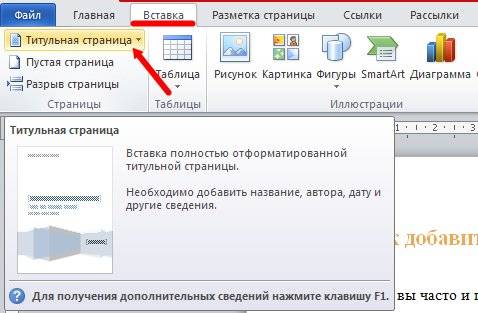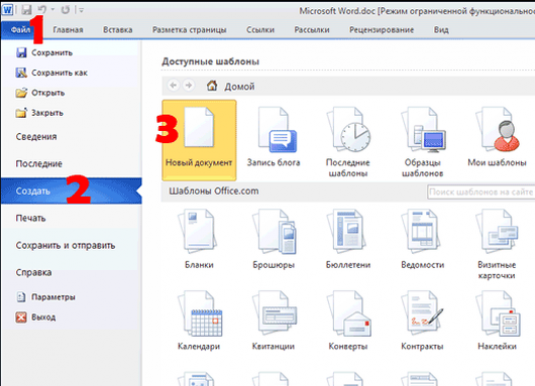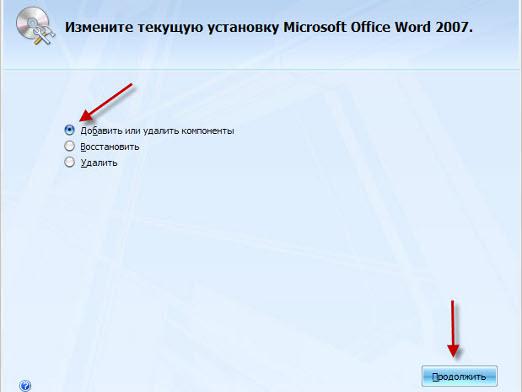Како пронаћи Ворд?

Мицрософт Оффице софтвер, диошто Ворд није инсталиран на личном рачунару заједно са оперативним системом Виндовс, мораће га додатно преузети. Међутим, ако сте сигурни да то треба да буде међу вашим датотекама, покушајте да користите следеће методе претраживања.
Где да гледам
Кликните на дугме "Старт" на радној површини, а затим уУ главном менију изаберите Алл Програмс (Сви програми). На следећој картици пронађите ставку Мицрософт Оффице, а затим и Мицрософт Ворд. Након тога отвара се прозор за уређивање текста и можете почети да радите на Ворду.
Да би могли брзоприступ програму, можете поправити Ворд у менију "Старт". Да бисте то урадили, пронађите ријеч "Мицрософт Ворд", десним тастером миша кликните на њега и изаберите команду "Закључај у мени" Старт "" у падајућем менију. Такође можете направити пречицу: да бисте то урадили, повуците икону програма на радну површину. Сада када кликнете на пречицу отворите апликацију.
Можете користити оперативни системсистем. Да бисте то урадили, у менију Старт кликните на дугме Претрага, кликните на картицу Датотеке и фасцикле, а у пољу Алл ор парт оф тхе наме бок унесите име програма на енглеском језику. Након што кликнете на дугме "Пронађи", систем ће започети претраживање. Такође постоји прилика да пронађете датотеку винворд.еке - ово је програмска фасцикла Ворда: повуците је на радну површину, тако да ће текст уредник бити на вашем столу. Међутим, боље је ограничити стварање пречице на радној површини.
У случају да знате локацију на локацијирачунар у коме је Оффице складиштен, погледајте тамо. На пример, знате да је софтвер инсталиран на диск Ц. Отворите фасциклу "Мој рачунар" на радној површини, а затим "Локални диск Ц". У прозору који се отвори, на траци са алаткама изаберите икону "Сеарцх". Систем ће тражити датотеку коју сте навели искључиво на погону Ц.
Ако након свих покушаја нисте успели пронаћи Ворд, вероватно је да то не постоји на рачунару и мораће га инсталирати.